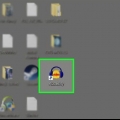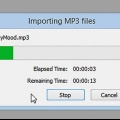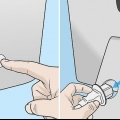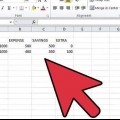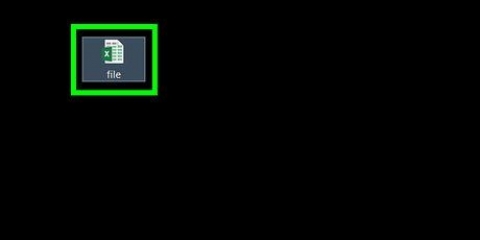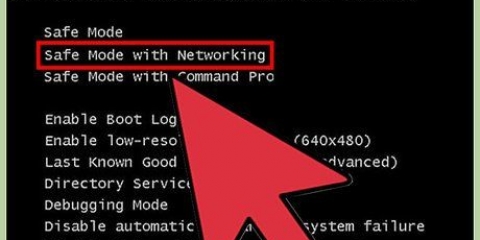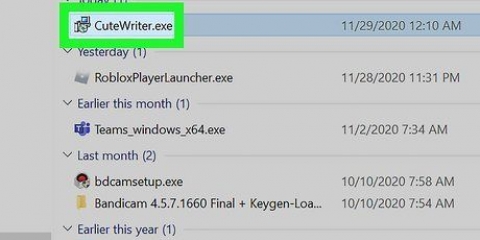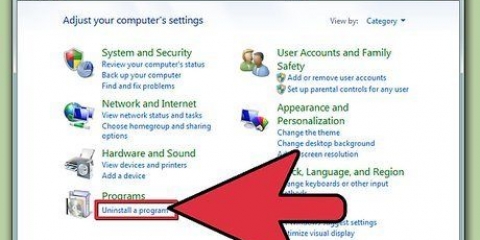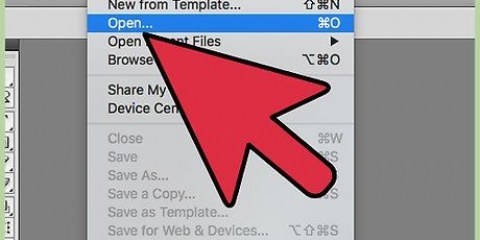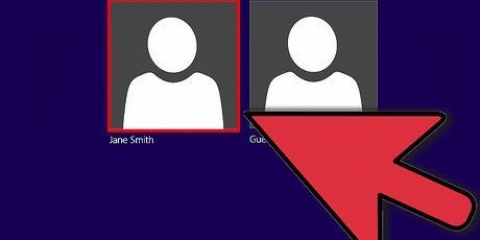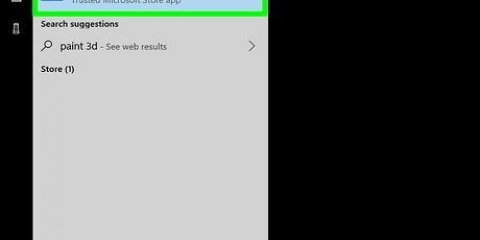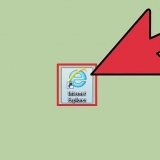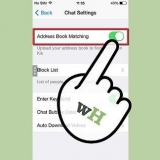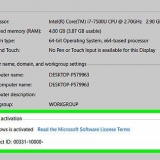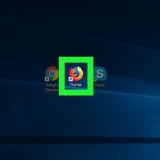klik op lêer. klik op Om oop te maak. Kies `n oudiolêer.





klik op lêer in die kieslysbalk bo-aan. Kies Uitvoer. klik op Voer uit as MP3. klik op Stoor.
klik op lêerin die kieslysbalk bo-aan. klik op Stoor projek. klik op OK in die opwipkieslys.
Verwyder eggo van 'n klanklêer
Hierdie artikel sal jou leer hoe om `n eggo van `n oudiolêer te verwyder met Audacity, `n gratis klankredigeringprogram vir Windows en Mac. Wanneer jy oudio opneem kry jy soms eggo of agtergrondgeraas deur die kamer. Die meeste klankredigeringsprogramme, soos Adobe Audition, het soortgelyke opsies om eggo en agtergrondgeraas te verwyder. Hierdie metodes is die doeltreffendste wanneer dit op `n opname met slegs een stem of instrument gebruik word. Komplekse opnames met veelvuldige stemme of instrumente maak dit moeiliker om die agtergrondgeraas te isoleer en te verwyder.
Trappe

1. Maak Audacity oop. Dit is die program met die ikoon wat soos `n klankgolf in blou oorfone lyk.
- Gaan na om Audacity af te laai https://www.vermetelheidspan.org/aflaai en klik op die aflaaiskakel vir jou bedryfstelsel. Nadat u dit afgelaai het, dubbelklik op die installasielêer en volg die instruksies.

2. Maak die oudiolêer oop. Audacity ondersteun die meeste soorte klanklêers, soos mp3, wav, aiff, flac, ogg en ffmpeg. Om `n oudiolêer oop te maak, doen die volgende:

3. Verminder die geraas. Pas geraasvermindering toe. Kies eers die hele opname met Ctrl+a op Windows, of ⌘ Bevel+a op Mac. Klik dan op `Effekte` in die kieslysbalk aan die bokant, en kies `Geruisvermindering`. Verhoog die geraasvermindering (dB) deur die skuifbalk na links te sleep. Op hierdie manier verminder jy eggo en ander agtergrondgeraas. Klik `Voorskou` in die onderste linkerhoek om te hoor hoe dit klink.Wanneer jy tevrede is met die resultaat, klik `OK` om die effek toe te pas.
Geraasvermindering verlaag die volume en verander die toonhoogte van die opname.

4. Gebruik die versterker. Die versterker verhoog die volume van die klank. Dit is boaan die effektelys, in die Effekte-kieslys bo-aan Audacity. Sleep die skuifbalk na links om die volume te verhoog soos nodig. Moenie die klank te hard maak nie, want dit kan die klank vervorm. Klik op `Voorskou` om te hoor hoe dit klink. Wanneer jy tevrede is, klik `OK` om die effek toe te pas. Gebruik die versterker tydens die res van die proses waar dit nodig is.

5. Pas kompressie toe. Die kompressor verminder die afstand tussen die harde en sagte punte van die klankgolf. Om kompressie toe te pas, klik eers `Effekte`, dan `Kompressor`. Sleep die skuifbalk langs `Verhouding` sodat die lyn in die grafiek aan die bokant effens afgaan. Jy kan ook die drempelwaarde en geraasvloer hier aanpas. Klik op `Voorskou` om te hoor hoe dit klink. Wanneer jy tevrede is, klik `OK` om die effek toe te pas. Die volume is nou verminder. Dien die kompressor toe waar dit nodig is gedurende die res van die proses.

6. Pas `n hoogdeurlaatfilter of laagdeurlaatfilter toe.Afhangende van hoe jou opname klink, moet jy dalk `n laagdeurlaat- of hoogdeurlaatfilter gebruik. As jou opname hoog klink met baie gesis, gebruik `n laagdeurlaatfilter. As dit laag en gedemp klink, gebruik `n hoogdeurlaatfilter. Beide effekte kan gevind word in die Effekte-kieslys. Gebruik die aftreklys om die sterkte van die afname te kies (in dB per oktaaf). Jou opsies is tussen 6 en 48 dB per oktaaf. Klik `Voorskou` om te hoor hoe dit klink, en klik `OK` om die effek toe te pas.

7. Pas grafiese EQ toe. Om grafiese EQ te gebruik, kies `Equalizer` in die Effekte-kieslys. Klik op die `Graphics`-knoppie langs `EQ-tipe`, onder die grafiek aan die linkerkant. Gebruik die glyers aan die onderkant om die EQ aan te pas. Die knoppe aan die linkerkant beïnvloed die bas, dié aan die regterkant beïnvloed die diskant, en dié in die middel beïnvloed die middel. Klik `Voorskou` om te hoor hoe dit klink, en klik `OK` om die effek toe te pas.

8. Voer die oudiolêer uit. Wanneer jy tevrede is met hoe jou opname klink, kan jy dit uitvoer vir afspeel in `n mediaspeler. Om die oudiolêer uit te voer, doen die volgende:

9. Stoor die projek. As jy die oudiolêer later verder wil redigeer, sal jy ook die projek self moet stoor. Om die projek te stoor, doen die volgende:
Artikels oor die onderwerp "Verwyder eggo van 'n klanklêer"
Оцените, пожалуйста статью
Soortgelyk
Gewilde